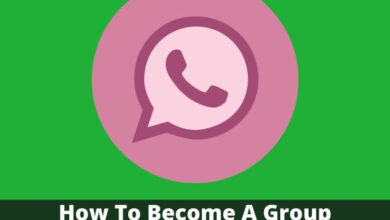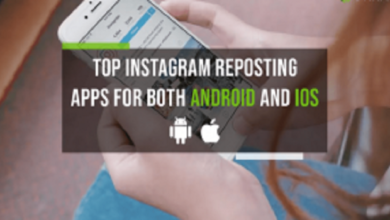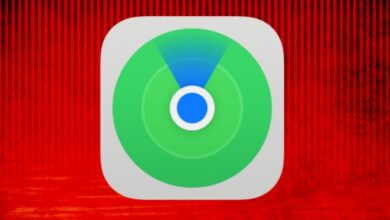كيفية إنشاء طوابعك المخصصة باستخدام Word؟

إن إنشاء ختم في Microsoft Word أمر سهل وبسيط للغاية، حيث يحتوي البرنامج على مجموعة واسعة من أدوات التصميم والتحرير، مما يسمح لك بإنشاء ختمك الشخصي في بضع دقائق فقط. لن تحتاج إلى برامج معقدة لإنشاء طابع مذهل
ماذا تحتاج لإنشاء ختم باستخدام Microsoft Word؟
لتصميم ختم في Microsoft Word، تحتاج أولاً إلى أن يكون لديك فكرة عن الشكل الذي سيبدو عليه ختمك، وتحديد شكل أو بنية تصميمك، وتحديد نوع شكل أو نمط الختم، واختيار درجات الألوان المناسبة ، وإذا كنت تريد إضافة توقيعك إلى ختمك، فمن المهم رقمنة توقيعك بتنسيق PNG أو JPG.

كيف يمكنك تنظيم بياناتك لتصميم طابعتك؟
من المهم أن تقوم بتنظيم المعلومات التي تخطط لتضمينها في طابعتك بشكل جيد. ضع في اعتبارك أن الطوابع لها قاعدة مماثلة للشعار ، لذا يجب عليك هيكلة التصميم جيدًا. أهم المعلومات الموجودة على الختم هو الاسم الذي يحدد الفرد أو الشركة أو المنظمة أو المؤسسة. لذلك يجب أن يكون الإسم واضحا. بالإضافة إلى كونها كيانًا قانونيًا، يجب أن يكون لها رقم تسجيل ضريبي. وأخيرًا وليس آخرًا، إذا كنت تخطط لإضافة توقيع، فهذا هو العنصر الأخير الذي يجب إضافته حتى لا يتم حجبه بواسطة عناصر أخرى من الختم.
كيف يمكنك مسح التوقيع لتضمينه في ختم Word الخاص بك؟
- أولاً اكتب توقيعك على قطعة من الورق.
- التقط صورة أو امسح ضوئيًا ورقة ، ثم احفظ الملف على جهاز الكمبيوتر الخاص بك. ضع في اعتبارك أن الملف يجب أن يكون بتنسيق GIF أو JPG أو PNG.
- ثم ستحتاج إلى فتح ملف صورة التوقيع الخاص بك.
- إذا كنت تريد اقتصاص الصورة، انقر فوق الصورة وافتح علامة التبويب “تنسيق أدوات الصورة”، ثم انقر فوق “اقتصاص” لتحديد منطقة الصورة التي تريد اقتصاصها.
- ثم انقر بزر الماوس الأيمن على الصورة وانقر على “حفظ كصورة” حتى يتم حفظ الصورة كملف منفصل.
- إذا كنت تريد إضافة توقيعك إلى مستند ، فانقر فوق علامة التبويب “إدراج”، ثم انقر فوق أيقونة الصور. ستتمكن من إدراج صورة توقيعك في أي مستند Word.
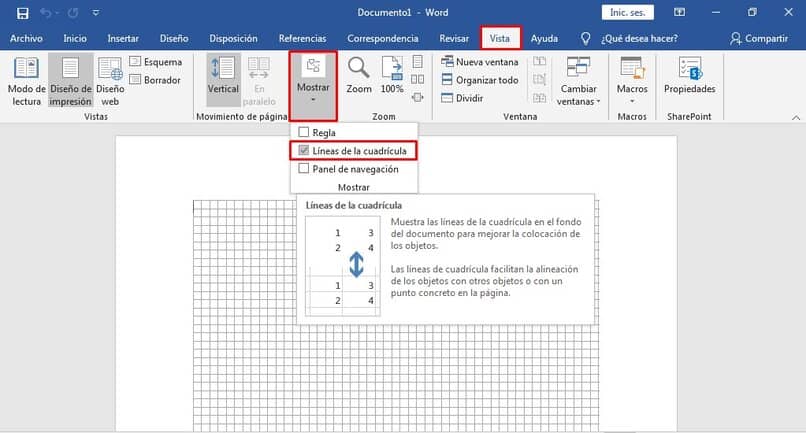
ما هي خطوات إنشاء طابعتك في Microsoft Word؟
- افتح مستندًا جديدًا في Microsoft Office Word.
- أضف خطوط الشبكة واستخدمها كدليل ، للقيام بذلك انقر فوق علامة التبويب “عرض” وفي قسم “العرض”، يجب النقر فوق خيار “خطوط الشبكة”.
- لإنشاء قاعدة الطوابع الخاصة بك، يمكنك إضافة الأشكال أو الأرقام. للقيام بذلك، انقر فوق علامة التبويب “إدراج”، وفي قسم الرسوم التوضيحية، انقر فوق “الشكل”. يمكنك تحديد شكل دائرة أو إطلاق العنان لإبداعك واستخدام أشكال مثل السداسي أو النجمة أو المثلث . عند تحديد الشكل، اضغط على مفتاح Ctrl لمنعه من التشوه، ثم اضبط حجم الشكل وقم بتغيير لونه.
- لتغيير لون الخلفية والمخطط التفصيلي أو إزالتهما، انقر على الشكل وستظهر أدوات التحرير وفي قسم أنماط الأشكال حدد خيار “بدون مخطط تفصيلي” أو “بدون تعبئة”، يمكنك ضبط السمك أو تعديل نمط الخط للمخطط التفصيلي، كما يمكنك إضافة تأثيرات التدرج أو تغيير الملمس إلى الخلفية .
- لإضافة نص إلى طابعتك، انقر فوق علامة التبويب “إدراج”، وفي قسم النص، يمكنك إدراج نص “WordArt” وتحديد نمط النص، أو يمكنك إدراج مربع نص وإزالة الخلفية والمخطط التفصيلي من مربع النص.
- لإضافة تأثيرات إلى نص WordArt الخاص بك ، انقر فوق النص ثم انقر فوق علامة التبويب تنسيق، ثم في قسم أنماط WordArt انقر فوق أيقونة تأثيرات النص، ستظهر قائمة واختر خيار التحويل ويمكنك تطبيق التأثير الذي يعجبك أكثر.
- إذا كنت تريد تغيير الخط وحجمه ولون النص، فانقر فوق علامة التبويب الصفحة الرئيسية، وفي قسم الخط، يمكنك إجراء أي تغييرات على النص.
- لإضافة صورة توقيعك، انقر فوق علامة التبويب “إدراج” ثم انقر فوق أيقونة الصورة.
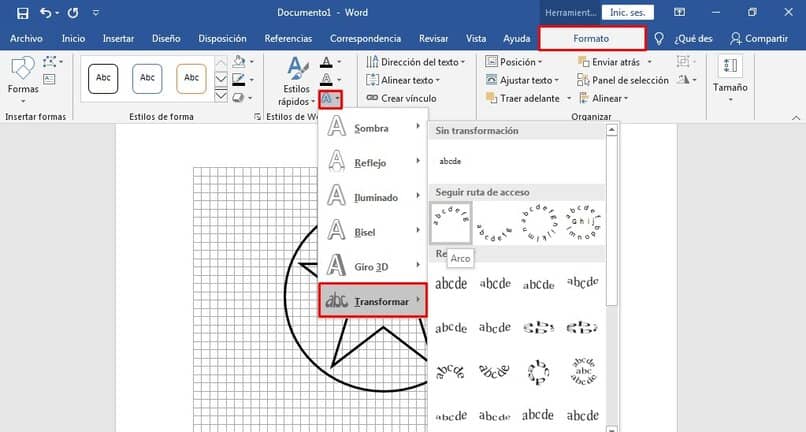
ما هو الإجراء الخاص باستخدام الختم على المستندات المختلفة على جهاز الكمبيوتر الخاص بك؟
لاستخدام طابعتك على ملفات مختلفة، يجب عليك أولاً تحويل طابعتك إلى تنسيق JPG أو PNG . للقيام بذلك، يجب عليك أولاً تحديد موقع ملف الطوابع على جهاز الكمبيوتر الخاص بك ثم اتباع الخطوات التالية:
- افتح ملف Word الخاص بطابعك.
- انقر فوق علامة التبويب “ملف”.
- ثم انقر على خيار “حفظ باسم” الموجود على الجانب الأيسر من الشاشة. سيظهر مربع حيث يمكنك إدخال اسم الملف وتغيير تنسيق الملف.
- انتقل إلى أسفل المربع وانقر على “النوع” وحدد تنسيق PDF.
- ثم ستحتاج إلى النقر على زر “حفظ”.
- ثم لديك خيارين لتحويل ملف Word إلى صورة PNG أو JPG ، الأول هو فتح مستند PDF الخاص بك والتقاط لقطة شاشة وحفظها بتنسيق JPG أو PNG، والخيار الثاني هو تحويل ملف PDF الخاص بك إلى JPG أو PNG، على مواقع الإنترنت مثل small PDF أو ilove PDF.
بمجرد حصولك على ملفك بتنسيق JPG أو PNG، يمكنك استخدامه في ملفات مختلفة. إذا كنت تريد إضافته إلى مستند Word ، فما عليك سوى النقر فوق علامة التبويب “إدراج” والنقر فوق أيقونة الصور، وستتمكن من إدراج صورة ختمك في مستنداتك.